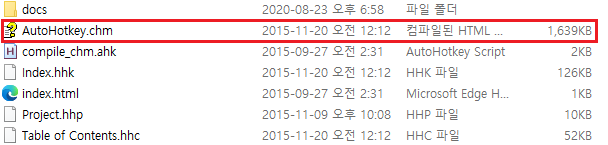'전체 글'에 해당되는 글 71건
- 2023.04.22 :: 파일명 추출 및 목록 저장_2(파일명 수정 포함)
- 2023.04.22 :: `23.04.22 최신 주요 뉴스
- 2020.10.17 :: 오토핫키 설명 HELP 한글버전
- 2020.10.17 :: 오토핫키 키보드 입력(Send) 2
- 2020.10.12 :: 오토핫키 마우스클릭 및 드래그
- 2020.10.12 :: 오토핫키 마우스클릭(MouseClick)
- 2020.10.12 :: 오토핫키 추가 편집기 및 한글패치
- 2020.10.12 :: 프로그램(프로세스) 강제종료 및 바로가기 생성 1
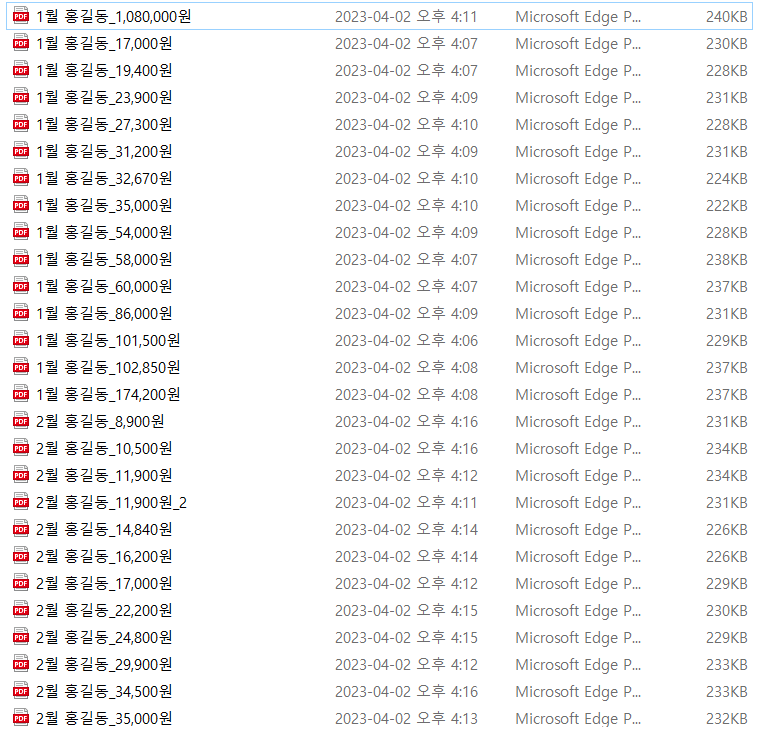
컴퓨터 작업을 하다보면 폴더 및 파일이름을 정리해야 되는 경우가 가끔 생기는데요,
파일이 한두개라면 상관 없지만 많으면 피곤해지죠 !! 정리도 잘 안되고 그럴거에요
이럴때 편리하게 목록관리 할 수 있는 방법을 알려드리겠습니다.
윈도우에 기본으로 내장되어 있는 CMD(DOS언어)를 통해 간단히 알 수 있습니다.
우선 키보드의 "윈도우키"+"R" 버튼 누른 후 CMD를 실행 해 주세요
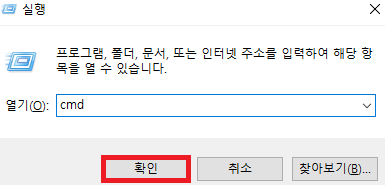
윈도우+R CMD실행
검정색 화면에서 cd 경로 기입 해주세요(CD 입력 후 스페이스 한 번 누른 후 경로 그대로 붙여넣기[Ctrl+v] )
그럴 경우 CMD 에서 현재 경로가 변경됩니다.
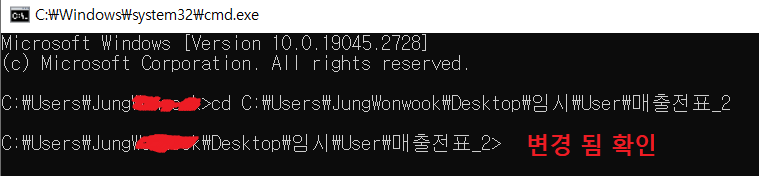
이 상태에서 현재 파일명들의 이름을 불러옵니다.
명령어: dir/b
* 파일명을 텍스트 파일로 저장하고 싶으신 경우 dir/b > List.txt 기입 시 List.txt 파일이 생성되고 안에 파일명들이 기입됨.
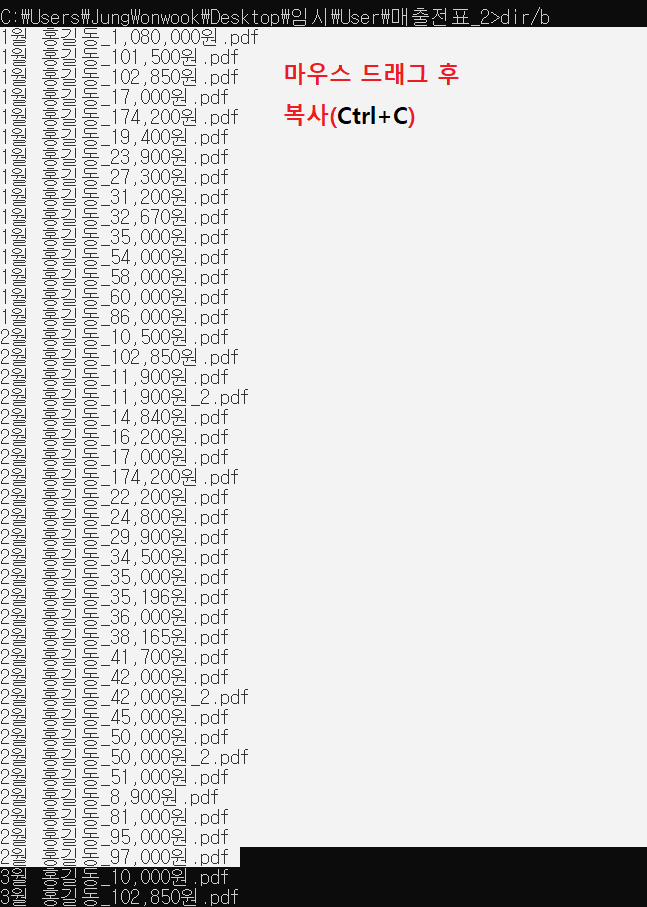
위의 화면에서 처럼 마우스로 드래그 후 복사(Ctrl+C) 해주세요
그 다음 엑셀파일 실행 후 붙여넣기(Ctrl+V) 해주세요!!

위 사진과 같이 같은 내용으로 두번 (바로 옆에 행) 복사 해주세요
1. 두번째 복사된 행에 있는 데이터 모두 선택된 상태에서 찾기/바꾸기(Ctrl+H) 입력.
2. 변경하고 싶은 부분(홍길동 → 메롱) 기입
3. 모두바꾸기 클릭(Alt+A 키보드 가능)
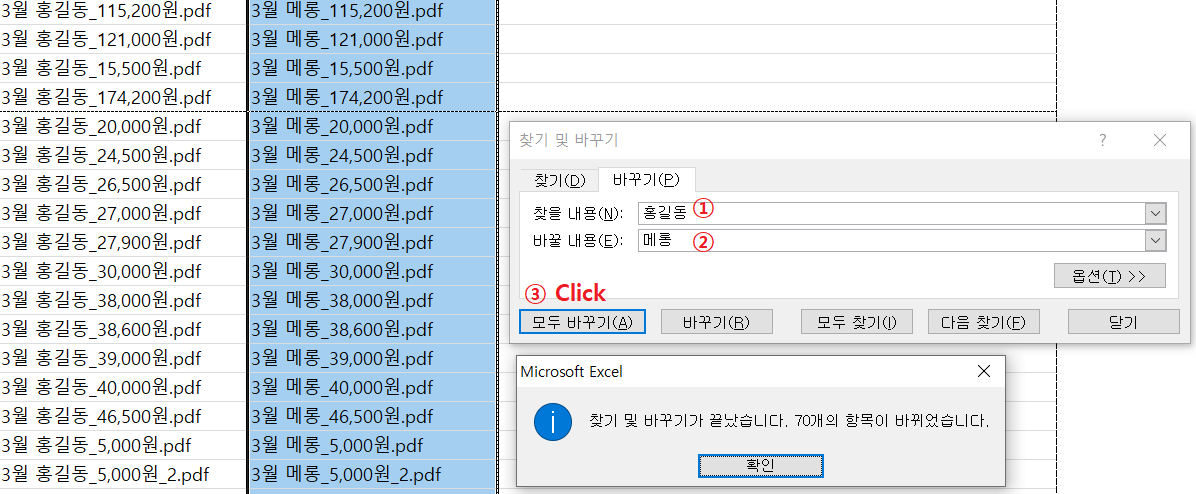
4. 변경하고 싶은 행(2번째 행) 옆에 3번째 행에 ="ren "&""""&A3&""""&" """&B3&"""" 기입
* 처음에 붙여넣기 한 행이 A1, B1행 이실경우 위에서 A3 / B3 부분을 변경하시면 됩니다!!
5. 그 다음 전체 붙여넣기
* 위 내용 입력된 셀 선택된 상태에서 쉽게 붙여넣기 하는 방법:
* 5-1. Ctrl+A
* 5-2. Shift + →→ [Shift 누르고 있는 상태에서 우측 화살표 → 두번]
* 5-3. Ctrl+D
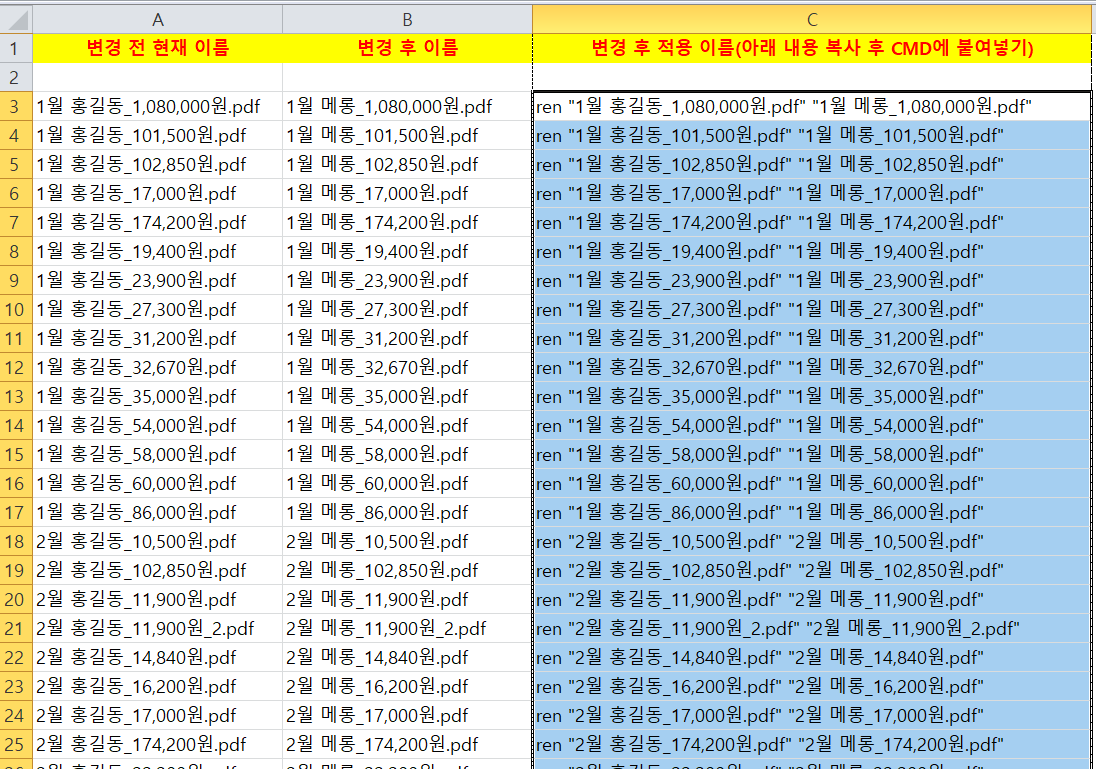
6. 선택된 상태에서 복사(Ctrl+C)
7. CMD 화면에 붙여넣기(Ctrl+V) - 끝 -
8. 변경 확인.
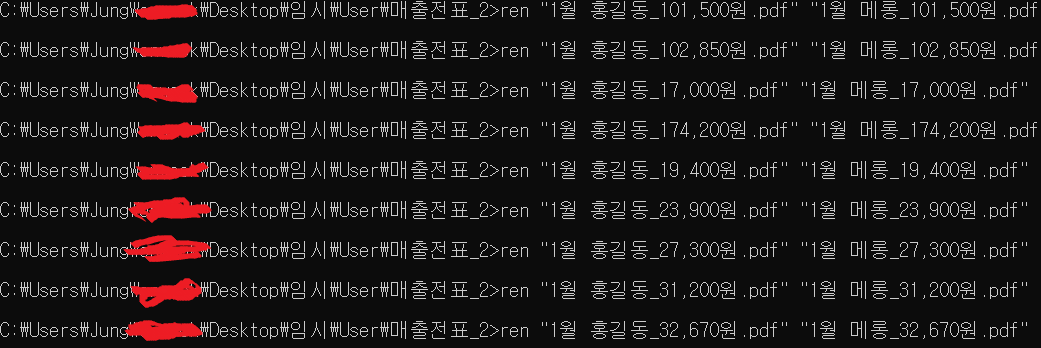
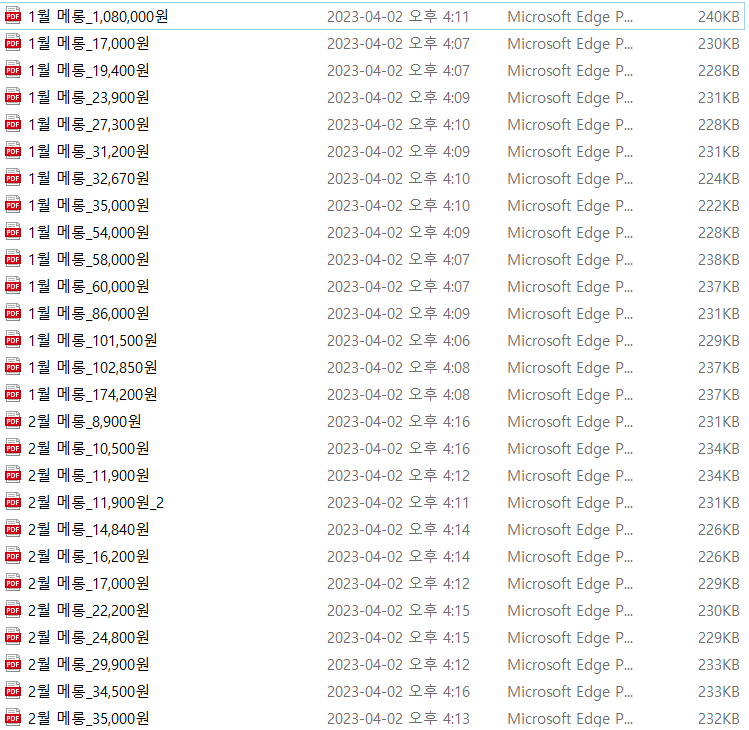
이와같이 별 문제 없이 변경되는 것을 확인할 수 있습니다.
위의 방법을 설명해 드렸지만 어려우신 분들을 위해서 엑셀파일도 하나 첨부하오니 활용 바랍니다.
* 매크로 파일 등이 아니니까 악성코드 위험 없습니다 !!! 걱정하지 않으셔도 됩니다!!!!!!!!!
아래 게시글은 위와같이 파일이름 변경한 PDF 파일들을 일괄 첨부 하는 관련 글 입니다!
엑셀파일에 PDF 파일 일괄 첨부(객체 삽입)
엑셀파일에 PDF 파일 일괄 첨부(객체 삽입)
안녕하세요, 파일 정리 하는데 엑셀파일을 사용하다 보면 객체 삽입 하는 경우가 은근 많더라고요 근데 아래와 같이 파일이 너무 많아요.... 이걸 언제 하나하나 첨부합니까. 그래서 일괄 PDF 객
sppechless.tistory.com
감사합니다.
'컴퓨터 > 파일, 엑셀' 카테고리의 다른 글
| 엑셀 셀 강조 (0) | 2023.05.05 |
|---|---|
| 엑셀 PDF 삽입 (0) | 2023.04.26 |
| 객체 삽입 파일 깔끔하게 정리 (0) | 2023.04.23 |
| 엑셀파일에 PDF 파일 일괄 첨부(객체 삽입) (1) | 2023.04.22 |
`23.04.22 날짜 최신 주요 뉴스 공유
<주요뉴스>
문재인의 멘탈은 ‘갑’…쥐어짜도 없는 ‘5년간 성취’ [정기수 칼럼]
https://n.news.naver.com/article/119/0002705382?type=main
송영길 '돈 봉투' 기자회견 앞두고 인천 전세 사기 측근 연루설
https://n.news.naver.com/article/119/0002705425?type=main
'수단 교민 이송작전' 군 수송기 현지 도착…대피 작전 개시
https://n.news.naver.com/article/119/0002705452?type=main
어른들 이기심에 멍드는 동심…"외부인 출입금지' 서로 잠그자, 아이들 통학로 잃어버려
https://n.news.naver.com/article/119/0002705442?type=main
국세청, 모범납세자 표창 받은 ‘김수현·송지효’ 홍보대사 위촉
https://n.news.naver.com/article/119/0002705421?type=main
민주, '음주운전 예외없이 부적격' 공천룰 의결…이재명은?
https://n.news.naver.com/article/119/0002705437?type=main
<많이본 뉴스>
"교사와 중학생이 서로 혀를 핥고선…" 학부모들 분노하게 만든 행사
https://n.news.naver.com/article/119/0002705384?ntype=RANKING
"최측근 죽어나가도…언젠간 밝혀질거야" 또 억울해하는 유승준
https://n.news.naver.com/article/119/0002705322?ntype=RANKING
송영길 '돈 봉투' 기자회견 앞두고 인천 전세 사기 측근 연루설
https://n.news.naver.com/article/119/0002705425?ntype=RANKING
어른들 이기심에 멍드는 동심…"외부인 출입금지' 서로 잠그자, 아이들 통학로 잃어버려
https://n.news.naver.com/article/119/0002705442?ntype=RANKING
한동훈 "마약사범 악 소리나게 처벌…전 정부서 검찰 손발 잘라 유통비용 낮아져"
https://n.news.naver.com/article/119/0002705413?ntype=RANKING'오토핫키' 카테고리의 다른 글
| 오토핫키 키보드 입력(Send) (2) | 2020.10.17 |
|---|---|
| 오토핫키 마우스클릭 및 드래그 (0) | 2020.10.12 |
| 오토핫키 마우스클릭(MouseClick) (0) | 2020.10.12 |
| 오토핫키 추가 편집기 및 한글패치 (0) | 2020.10.12 |
| 오토핫키 설치 (0) | 2020.10.12 |
아래 동영상처럼 단축키 하나 누를 때마다 원하는 키 입력을 할 수 있습니다.
아래의 경우에는 엑셀에서 했지만 회사 다니는 분들은 시스템에서도 충분히 입력이 되겠죠?
저 같은 경우에도 이런 방식으로 근무실적이나 기타 등등 관리를 한꺼번에 하고 있어요.
F2::
sleep 500
send, [휴일근로]서울{SC1F2}Center {SC1F2}근무실적 입력(%A_MM%/%A_DD% %A_DDD%)
send, {Enter}
send, [휴일근로]서울{SC1F2}Center {SC1F2}근무실적 입력(%A_YYYY%/%A_MM%/%A_DD%)
send, {Enter}
send, [휴일근로]서울{SC1F2}Center {SC1F2}근무실적 입력(%A_Now%)
send, {Enter}
send, [휴일근로]서울{SC1F2}Center {SC1F2}근무실적 입력(%A_DDDD% %A_MM%/%A_DD%)
send, {Enter}
send, 입력완료
return
%A_MM% 이런식으로 되어 있는 부분은 오토핫키 자체 내장 변수가 있습니다.
A_MM의 경우 현재 날짜가 2020년10월01일 경우
10월의 10 부분 입니다.
A_DD의 경우 01일의 01 입니다.
F3::
send, 메롱{Tab}사과{Tab}딸기{Tab}포도{Enter}메롱{Shift Down}{Tab}사과{Shift Down}{Tab}딸기{Shift Down}{Tab}포도{Shift UP}
return
F4::
Send, 이동 전{Right}오른쪽 이동{Left}{LEFT}왼쪽이동{Right}{Down}아래이동{Up}{Up}위로이동
return
이번에는 오토핫키 프로그램에서 키보드 입력 매크로를 알아봤습니다.
키보드 키를 눌러주는 명령어로 Send가 있습니다. 직접 키를 누르지 않더라도
버튼 또는 단축키 하나의 입력으로 키 입력을 가능토록 해줍니다.
Send, Keys 의 형태이며 Keys 부분에는 적고싶은 내용을 적으시면 됩니다.
중간중간에 {} 중괄호 부분이 있는데요, 웬만한 내용은 그냥 기입이 되지만 특수키 같은
경우에는 {Enter} 이런식으로 중괄호 안에 키 내용을 기입해줘야 입력이 됩니다.
특정 키를 누르고 있게 하고 싶으면 {Enter Down}
특정 키를 떼고 싶으면 {Enter UP}
이런식으로 하시면 됩니다.
아래는 특수키 목록표 입니다.
{SC1F2}의 경우 한/영 전환 키 입니다.
{SC1F1}의 경우 한자 전환 키 입니다.
{SC137}의 경우 PrintScreenShot 키 입니다.
{F1} - {F24} 기능 키. 예를 들어: {F12}는 F12 키.
{!} !
{#} #
{+} +
{^} ^
{{} {
{}} }
{Enter} 메인 키보드의 엔터키
{Escape} 또는 {Esc} ESCAPE
{Space} SPACE (스페이스가 전송할 문자열의 앞이나 뒤에 나타날 때 필요합니다 -- 가운데 있는 스페이스는 문자 그대로 스페이스입니다)
{Tab} 탭키
{Backspace} 또는 {BS} 백스페이스
{Delete} 또는 {Del} 삭제
{Insert} 또는 {Ins} 삽입
{Up} 메인 위 화살표 키
{Down} 메인 아래 화살표 키
{Left} 메인 왼쪽 화살표 키
{Right} 메인 오른쪽 화살표 키
{Home} 메인 홈 키
{End} 메인 엔드 키
{PgUp} 메인 페이지 업 키
{PgDn} 메인 페이지 다운 키
{CapsLock} CapsLock (Win 2k/XP이라면 SetCapsLockState을 사용하는 편이 더 신뢰성이 높습니다). {CapsLock}를 전송하려면 미리 SetStoreCapslockMode Off이 되어 있어야 합니다.
{ScrollLock} ScrollLock (다음도 참조: SetScrollLockState)
{NumLock} NumLock (다음도 참조: SetNumLockState)
{Control} 또는 {Ctrl} CONTROL (기술 정보: 좌우 구분 없는 가상 키를 보내지만 스캔 코드는 왼쪽을 전송함)
{LControl} 또는 {LCtrl} 왼쪽 CONTROL 키 (기술 정보: 좌우 구분 없는 가상 키가 아니라 왼쪽 가상 키를 전송함)
{RControl} 또는 {RCtrl} 오른쪽 CONTROL 키
{Control Down} 또는 {Ctrl Down} {Ctrl Up}이 전송될 때까지 CONTROL 키를 누릅니다. 대신에 왼쪽 또는 오른쪽 키를 누르고 있으려면, {RCtrl Down}과 {RCtrl Up}을 사용하십시오.
{Alt} ALT (기술 정보: 좌우 구분없는 가상 키를 전송하지만 스캔 코드는 왼쪽 스캔코드를 전송함)
{LAlt} 왼쪽 ALT 키 (기술 정보: 좌우 구분없는 가상 키가 아니라 왼쪽 가상 키를 전송합니다)
{RAlt} 오른쪽 ALT 키 (또는 키보드 레이아웃에 따라 AltGr)
{Alt Down} {Alt Up}이 전송될 때까지 ALT 키를 누릅니다. 대신에 왼쪽 또는 오른쪽 키를 누르고 있으려면 {RAlt Down}과 {RAlt Up}을 사용하십시오.
{Shift} SHIFT (기술 정보: 좌우 구분없는 가상 키를 전송하지만 스캔코드는 왼쪽 스캔코드를 전송함)
{LShift} 왼쪽 SHIFT 키 (기술 정보: 좌우 구분 없는 가상 키가 아니라 왼쪽 가상 키를 전송함)
{RShift} 오른쪽 SHIFT 키
{Shift Down} {Shift Up}이 전송될 때까지 SHIFT 키를 누릅니다. 대신에 왼쪽 또는 오른쪽 키를 누르고 있으려면 {RShift Down}과 {RShift Up}을 사용하십시오.
{LWin} 왼쪽 Windows 키
{RWin} 오른쪽 Windows 키
{LWin Down} {LWin Up}이 전송될 때까지 왼쪽 Windows 키를 누릅니다
{RWin Down} {RWin Up}이 전송될 때까지 오른쪽 Windows 키를 누릅니다
{AppsKey} Windows App 키 (오른쪽 클릭 또는 문맥 메뉴를 요청합니다)
{Sleep} 컴퓨터 SLEEP 키.
{ASC nnnnn} ALT+nnnnn 키패드 조합을 전송합니다. 이를 이용하여 키보드에 존재하지 않는 특수 문자들을 발생시킬 수 있습니다. ASCII 문자들을 발생시키려면, 1부터 255 사이의 숫자를 지정하십시오. (대부분의 언어에 표준인) ANSI 문자를 발생시키려면, 128부터 255 사이의 숫자를 지정하되, 앞에 0을 덧붙이십시오. 예, {Asc 0133}.
유니코드 문자는 256부터 65535 사이의 숫자를 지정해 발생시킬 수 있습니다 (앞에 0을 붙이지 않음). 그렇지만, 이 방법은 모든 어플리케이션에서 지원되지는 않습니다. 대안은 아래 섹션을 참조하십시오.
{U+nnnn} [v1.0.90+]: 유니코드 문자를 전송합니다. nnnn은 앞에 0을 제외하고 문자의 십육진 값입니다. 유니코드 버전의 오토핫키에서는 자동으로 Send와 ControlSend이 유니코드 텍스트를 지원하기 때문에 이 방법이 필요하지 않습니다.
문자가 가상 키보드에 짝지어지지 않는다면, SendInput() 또는 WM_CHAR을 이용해 그 문자를 전송할 수 있습니다. 현재의 Send 모드는 아무 효과가 없습니다.
{vkXX} 가상 키 XX와 스캔 코드 YYY인 키눌림을 전송합니다. 예를 들어: Send {vkFFsc159}. sc 또는 vk 부분을 생략하면, 그 자리에 가장 적절한 값이 전송됩니다.
{scYYY}
{vkXXscYYY} XX와 YYY에 대한 값들은 십육진수이고 보통 메인 창이 View->Key history 메뉴 항목을 통하여 알아낼 수 있습니다. 다음도 참조: 특수 키
{Numpad0} - {Numpad9} 넘패드 숫자 키 (Numlock을 켜면 보임). 예를 들어: {Numpad5}는 숫자 5입니다.
{NumpadDot} 넘패드 점 (Numlock을 켜면 보임).
{NumpadEnter} 키패드의 엔터 키
{NumpadMult} 넘패드 곱셈 키
{NumpadDiv} 넘패드 나눗셈 키
{NumpadAdd} 넘패드 덧셈 키
{NumpadSub} 넘패드 뺄셈 키
{NumpadDel} 키패드의 삭제 키 (이 키와 아래의 넘패드 키들은 Numlock이 꺼져 있을 때 사용됩니다)
{NumpadIns} 키패드의 삽입 키
{NumpadClear} 키패드의 소거 키 (보통 Numlock이 꺼져 있을 때 '5' 키).
{NumpadUp} 키패드의 위 화살표 키
{NumpadDown} 키패드의 아래 화살표 키
{NumpadLeft} 키패드의 왼쪽 화살표 키
{NumpadRight} 키패드의 오른쪽 화살표 키
{NumpadHome} 키패드의 홈 키
{NumpadEnd} 키패드의 엔드 키
{NumpadPgUp} 키패드의 페이지-업 키
{NumpadPgDn} 키패드의 페이지-다운 키
{Browser_Back} 브라우저의 "back" 버튼
{Browser_Forward} 브라우저의 "forward" 버튼
{Browser_Refresh} 브라우저의 "refresh" 버튼
{Browser_Stop} 브라우저의 "stop" 버튼
{Browser_Search} 브라우저의 "search" 버튼
{Browser_Favorites} 브라우저의 "favorites" 버튼
{Browser_Home} 브라우저를 기동하고 홈페이지로 갑니다
{Volume_Mute} 마스터 볼륨 음소거. 보통 SoundSet, +1, , mute와 동등함.
{Volume_Down} 마스터 볼륨을 줄입니다. 보통 SoundSet -5와 동등.
{Volume_Up} 마스터 볼륨을 높입니다. 보통 SoundSet +5와 동등함.
{Media_Next} 미디어 플레이어에서 다음 트랙으로
{Media_Prev} 미디어 플레이어에서 이전 트랙으로
{Media_Stop} 미디어 플레이어 중지
{Media_Play_Pause} 미디어 플레이어 정지/연주
{Launch_Mail} 이메일 어플리케이션 기동
{Launch_Media} 미디어 플레이어 기동
{Launch_App1} 사용자 app1 기동
{Launch_App2} 사용자 app2 기동
{PrintScreen} 화면 인쇄
{CtrlBreak} Ctrl+break
{Pause} 정지
'오토핫키' 카테고리의 다른 글
| 오토핫키 설명 HELP 한글버전 (0) | 2020.10.17 |
|---|---|
| 오토핫키 마우스클릭 및 드래그 (0) | 2020.10.12 |
| 오토핫키 마우스클릭(MouseClick) (0) | 2020.10.12 |
| 오토핫키 추가 편집기 및 한글패치 (0) | 2020.10.12 |
| 오토핫키 설치 (0) | 2020.10.12 |
전 포스팅에서는 마우스클릭만 다루었는데 이번에는 마우스클릭 및 드래그 같이 다루어보겠습니다.
명령어 중간중간 sleep 500 이런식으로 되어있는데 일종의 기다리는 시간이라고 보시면 됩니다.
기다리는 대기시간 Sleep 을 넣지 않을 경우 너무 빨라서 프로그램 에서는 작동이 제대로 안됩니다.
예) 버튼 누를 시 화면이 뜨기전에 미리 해당좌표 클릭 등등
Sleep 500 → 500ms초 기다려라,(0.5초)
설명은 전 포스팅에서 어느정도 하였기에 동영상과 간단 설명으로 하겠습니다.
동영상은 엑셀에서 도형을 간단히 그리는 동작입니다.(마우스 클릭 및 드래그)
이런식으로 사용자가 원하는데로 손쉽게 매크로 제작할 수 있습니다.
CoordMode, mouse, screen ;디스플레이 해상도 기준 절대좌표 지정 명령어
F1:: ;키보드 F1 누를 시 매크로 실행
MouseClick, Left, 360, 150 ;;;;;360, 150 좌표 마우스 좌클릭
sleep 500 ;;;;;500ms만큼 기다린다.(0.5초 기다린다.)
MouseClick, left, 436, 172
sleep 1000 ;;;;;1000ms만큼 기다린다.(1초 기다린다.)
MouseClick, left, 525, 219
sleep 1000 ;;;;;1000ms만큼 기다린다.(1초 기다린다.)
MouseClickDrag, left, 346, 329, 558, 458 ;;;;;346, 329 좌표에서 좌클릭 드래그하여 558, 458 좌표에서 놓는다.
return
ESC::
exitapp
아래의 동영상은 제가 작업하는 기초적인 예시입니다.
실제 클릭될 곳들을 한번씩 마우스 이동하고 좌표를 메모장 같은곳에 기입하고
후에 명령어 추가하여 입력하는 방식으로 합니다.
MouseClickDrag 관련 설명
지정된 마우스 버튼을 클릭하고 누릅니다. 마우스를 목표 좌표로 이동시킨 다음, 버튼을 놓습니다.MouseClickDrag, WhichButton, X1, Y1, X2, Y2 [, Speed, R]
매개변수:
1)WhichButton
클릭할 버튼: Left, Right, Middle (또는 각각 앞 글자 하나). X1은 네 번째 버튼, X2는 다섯 번째 버튼입니다. 예를 들어: MouseClickDrag, X1, ....
사용자가 제어판을 통하여 마우스 좌우 버튼을 바꾼 경우 자동으로 보상하려면, 대신에 Click 명령어를 사용하십시오.
2)X1, Y1
끌기를 시작할 위치의 x/y 좌표, 표현식 가능 (마우스는 끌기가 시작되기 바로 전 이 좌표로 이동합니다). 좌표는 활성 창에 상대적입니다. 단, CoordMode를 사용하여 좌표 체계를 바꾼 경우는 예외입니다. 생략하면, 마우스의 현재 위치가 사용됩니다.
3)X2, Y2
마우스를 끌어다 놓을 x/y 좌표 (즉, 버튼이 눌려 있는 동안), 표현식. 좌표는 활성 창에 상대적입니다. 단, CoordMode를 사용하여 좌표를 바꾼 경우는 예외입니다.
4)Speed
마우스를 이동할 속도. 범위는 0 (가장 빠름)부터 100 (가장 느림)까지입니다. 표현식 가능. 주의: 속도가 0이면 마우스를 순간 이동시킵니다. 생략하면, 기본 속도 (SetDefaultMouseSpeed가 설정하거나 그렇지 않으면 2)가 사용됩니다.
Speed는 SendInput/Play 모드에서 무시됩니다; 이 모드에서 마우스는 순간 이동합니다 (물론 SetMouseDelay에는 SendPlay에 적용할 모드가 있습니다). 시각적으로 마우스를 더 느리게 이동시키려면 -- 예를 들어 청중을 위한 데모를 수행하는 스크립트라면 -- (선택적으로 BlockInput과 함께) SendEvent {Click 100, 200} 또는 SendMode Event를 사용하십시오.
5)R
이 매개변수가 기호 R이면, X1과 Y1 좌표는 현재 마우스 위치로부터의 상태거리(offsets)로 취급됩니다. 다른 말로, 커서는 현재 위치로부터 X1 픽셀 만큼 오른쪽으로 (음수이면 왼쪽으로) 그리고 Y1 픽셀 만큼 아래로 (음수이면 위로) 이동합니다.
비슷하게, X2와 Y2 좌표는 X1과 Y1 좌표로부터의 상대거리로 취급됩니다. 예를 들어, 다음은 먼저 그의 시작 위치로부터 커서를 아래로 오른쪽으로 5 픽셀 만큼 이동시킵니다. 그 다음에 그 위치로부터 마우스를 아래로 그리고 오른쪽으로 10 픽셀 만큼 끌어 놓습니다: MouseClickDrag, Left, 5, 5, 10, 10, , R
'오토핫키' 카테고리의 다른 글
| 오토핫키 설명 HELP 한글버전 (0) | 2020.10.17 |
|---|---|
| 오토핫키 키보드 입력(Send) (2) | 2020.10.17 |
| 오토핫키 마우스클릭(MouseClick) (0) | 2020.10.12 |
| 오토핫키 추가 편집기 및 한글패치 (0) | 2020.10.12 |
| 오토핫키 설치 (0) | 2020.10.12 |

오토핫키에서 명령어를 사용하는 방법
오토핫키는 인터프리터 언어입니다. 위에서부터 한줄한줄씩 읽어오면서 작업합니다. 이 점 꼭 명심 바랍니다.
오토핫키에서 한줄 한줄은 각각 '명령어'와 '매개변수'로 나뉘어 있습니다. 명령어는 한 번에 하나만 올 수 있고 매개변수는 여러 개가 올 수 있습니다.명령어와 매개변수 사이에는 콤마","를 사용하여 구분합니다.명령어는 맨 앞, 매개변수는 뒤에 옵니다.매개변수는 불필요한 경우 생략할 수 있습니다. (단, 생략하지 못하는 필수 매개변수 있음)
아래와 같은 형태의 코드가 적혀있을 때, 명령어와 매개변수를 구분해 볼 수 있습니다.
MouseClick, WhichButton[ , X, Y, ClickCount, Speed, D|U, R]
[대괄호] 안의 매개변수들은 거의 생략 가능하다고 보시면 됩니다. 위의 항목 중 사용자 원하는거 선택하여 사용
위의 코드 한 줄을 예로 들어서 알려드릴게요
명령어: MouseClick
매개변수: [대괄호 안 각각 항목들]
0)MouseClick: 클릭한다.344, 425
1)WhichButton: Left or Right or Mid 마우스 클릭할 버튼
2)X: X좌표(쉽게 중학교 수학의 X축 Y축 그래프라고 생각하시면 됩니다.)
Y: Y좌표(쉽게 중학교 수학의 X축 Y축 그래프라고 생각하시면 됩니다.)
3)ClickCount: 지정한 횟수 만클 클릭(단, 생략 시 클릭 한번만 진행)
4)Speed: 마우스 이동하는 속도(거의 쓸 일 없음)
5)D|U:
이 매개변수를 생략하면, 각 클릭은 "down" 이벤트 다음에 "up" 이벤트로 구성됩니다. 다른 방법으로는:
D = 마우스 버튼을 누르지만 떼지는 않습니다(즉, 누름 이벤트를 발생시킵니다).
U = 마우스 버튼을 놓습니다 (즉, 뗌 이벤트를 발생시킵니다).
6)R: 이 매개변수가 기 R이면, X와 Y 좌표는 현재 마우스 위치로부터의 상대거리(offsets)으로 취급됩니다. 다른 말로, 커서는 현재 위치로부터 X 픽셀 만큼 오른쪽으로 (음수이면 왼쪽으로) 그리고 Y 픽셀 만큼 아래쪽으로 (음수이면 위쪽으로) 이동합니다.
마우스클릭 매크로 간단히 보여드리겠습니다. 마우스클릭 시 화면에서 X축, Y축 좌표가 제일 중요한데요,
마우스 좌표를 알기 위해서는 오토핫키 처음 설치 시 자동으로 같이 다운로드 되는 Window Spy 프로그램입니다.
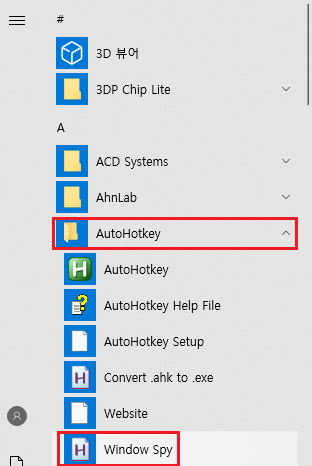
시작버튼→AutoHotkey폴더→Window Spy 누르시면
아래와 아래와 같은 신비한 프로그램이 뜨는데요, 바로 이놈이 중요한 놈입니다.
Mouse Position: 아래 보시면 Screen Window Client Color 나누어져 있는데요,
Screen: 모니터 화면 좌측 상단(왼쪽 모서리) 끝을 0,0 우측모서리 아래를 기준으로 합니다.
모니터마다 다르기에 끝은 다를 수 있음, 디스플레이 해상도 설정 따라갑니다.
예) 디스플레이 해상도 1980, 1020 이면 우측 모서리 아래는 이게 최대치임.
우선 예시로 메모장을 실행시켜보려고 하는데요, 바탕화면에 미리 메모장 만들어놨어요
실행하려면 마우스 더블클릭을 해야겠죠?
해당 좌표를 알기위해 Spy 프로그램 켜진 상태로 메모장 위에 마우스 올려둡니다.
342, 430 보이시죠? 이게 X축 Y축 입니다.
이제 위의 명령어로 메모장을 실행하는 소스를 작성해보겠습니다.

Coormode, Mouse, Screen ;여기 첫줄은 바탕화면에서만 마우스클릭하면 상관 없는데
절대좌표 설정 입니다, 인터넷이나 프로그램 등에서 마우스클릭 시 절대좌표로 하기 위함
(절대좌표: 디스플레이 해상도 기준 좌표라고 생각)
F1::
MouseClick, Left, 342, 430, 2
return
ESC::
ExitApp
-------------------------------------------------------
F1 키보드 누를 경우 342, 430 좌표를 2회클릭한다.
ESC 키보드 누를 경우 오토핫키 프로그램 종료한다.
아래 동영상 보시면 잘 작동되죠 !!
Return은 명령구간 끝났다 표시 한다고 생각하시면 됩니다. Return이 없을경우 아래에 명령어가 있을경우 쭉쭉 갑니다.
'오토핫키' 카테고리의 다른 글
| 오토핫키 설명 HELP 한글버전 (0) | 2020.10.17 |
|---|---|
| 오토핫키 키보드 입력(Send) (2) | 2020.10.17 |
| 오토핫키 마우스클릭 및 드래그 (0) | 2020.10.12 |
| 오토핫키 추가 편집기 및 한글패치 (0) | 2020.10.12 |
| 오토핫키 설치 (0) | 2020.10.12 |
오토핫키 편집기 입니다.
오토핫키 소스 입력 시 메모장을 통해 수정하는 것이 기본인데
편집기를 사용하면 단어 자동완성 및 줄복사, 주석입력 등
기타 편리한 기능들이 있습니다.!
1) 편집기 실행
위의 SCite4ahk300601_install.exe 파일 실행 시 아래와 같이 글씨들이 이쁜???편집기에서 열릴거에요
근데 처음에는 이처럼 한글이 아니라 영문버전으로 되있을겁니다.

2)한국어.locale.properties 파일이 한국어 패치파일 입니다.
그 파일을 이제 언어팩 경로로 복사해주고 설정을 변경하면 완료됩니다.
C:\Program Files\AutoHotkey\SciTE\locales 경로로 파일을 복사하면 됩니다.
보통은 위 경로인데 혹시 모르니 경로 들어가시는 방법 알려드릴게요
설치된 편집기 파일 우클릭 → 속성 → 파일 위치열기 → locales 폴더 내에 한국어.locale.properties 파일 붙여넣기
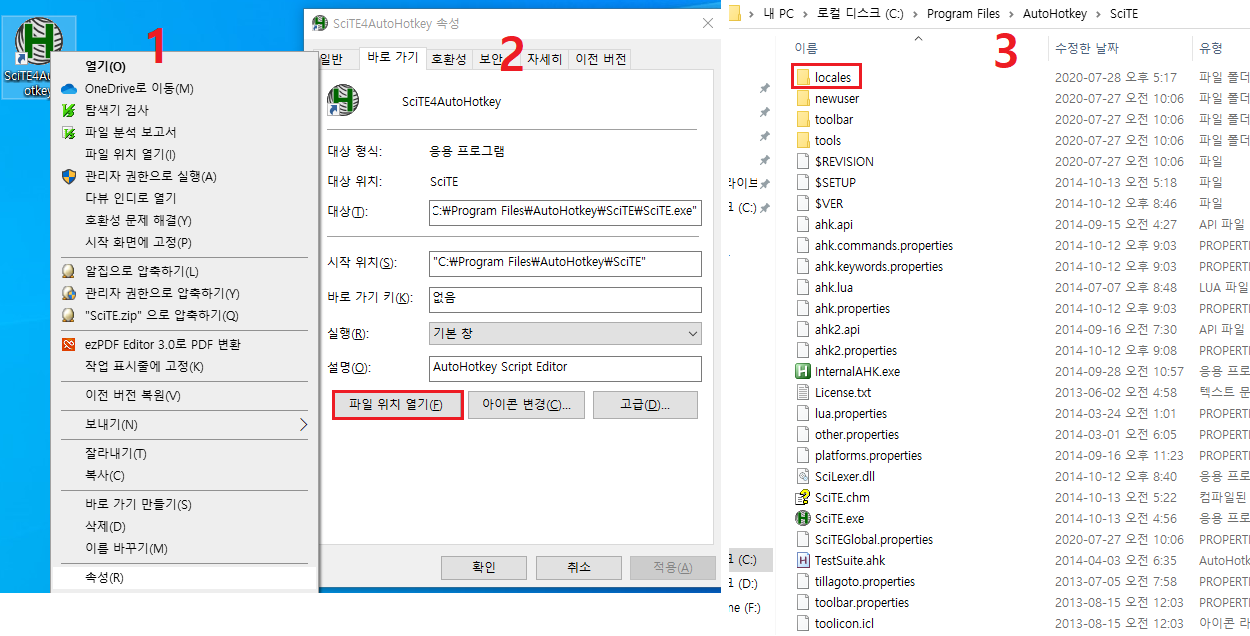
복사가 완료 후 SciTE.exe를 실행, 상단에 탭 중 Tools → SciTE4AutoHotkey settings로 들어가셔서 아래 사진과 같이 변경 후 update 버튼 클릭
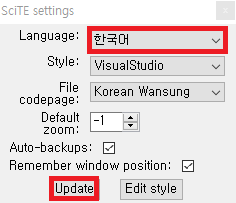
프로그램 종료 후 재실행 하시면 한국어 패치 돼있을거에요 그럼 성공!

편집기의 최대 장점은 오토핫키를 굳이 실행시키지 않고 편집기 내에서 테스트가 가능해요
상단 삼각형 부분 또는 단축키 F5를 누르시면 실행 됩니다.
F5키 누른 후 F1을 누르면 메롱이라는 메시지박스가 잘 뜨네요
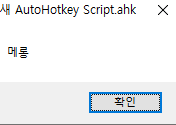
오토핫키 막상 설치했지만 아무런 명령어도 알지 못하죠??
그래서 처음 받으신 분들을 위한 간편 도움말이 설치되어 있습니다.
시작 눌러보시면 Autohotkey 폴더 생성되어 있을거에요
모르는 명령어는 항상 여기서 검색한다 생각하시면 됩니다.
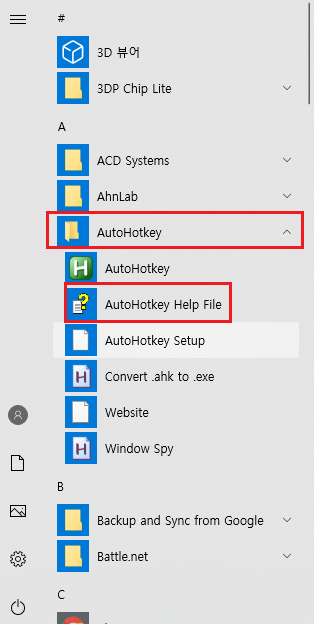
이후 포스팅에서는 자주쓰는 명령어 순서대로 포스팅 하겠습니다.
'오토핫키' 카테고리의 다른 글
| 오토핫키 설명 HELP 한글버전 (0) | 2020.10.17 |
|---|---|
| 오토핫키 키보드 입력(Send) (2) | 2020.10.17 |
| 오토핫키 마우스클릭 및 드래그 (0) | 2020.10.12 |
| 오토핫키 마우스클릭(MouseClick) (0) | 2020.10.12 |
| 오토핫키 설치 (0) | 2020.10.12 |
컴퓨터를 사용하다보면 일반적인 방법으로 프로그램이 종료되지 않는 경우가 있는데요
이런 경우에 보통 Ctrl+Alt+Delete를 누른 후 작업관리자 실행 후 종료 많이들 하실텐데요
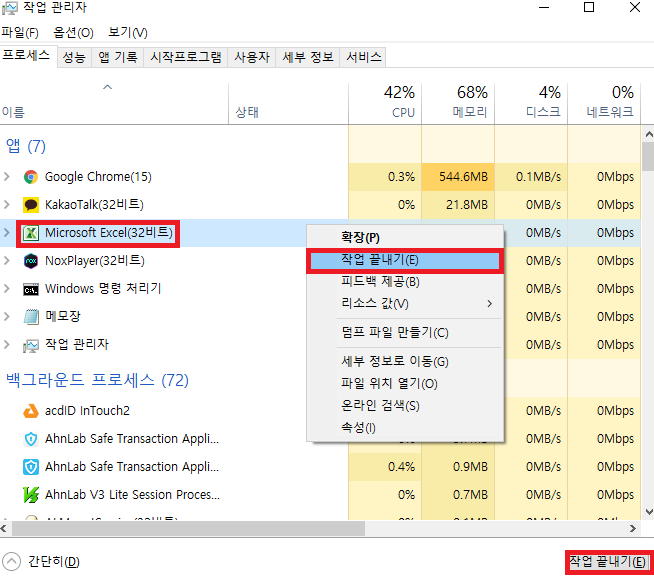
가끔은 이렇게도 안될만큼 렉이 걸리거나 하는 경우가 있더라고요,....
제 사무실 컴퓨터에 회사 관련 보안 프로그램이 워낙 많으니까 엑셀, 워드, 파워포인트 등
엄청난 팅김 현상이 자주 있더라고요 키보드 부수고 싶을만큼 짜증나죠....^^
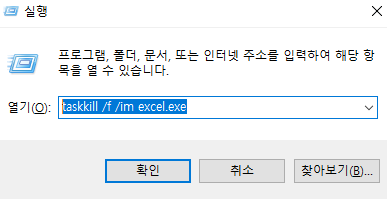
우선 키보드에 "윈도우키"+"R" 눌러주시고
뜨는 실행창에 아래의 명령어 입력해주세요.
Taskkill /f /im excel.exe
이렇게 엔터 치시면 엑셀프로그램 프로세스 강제종료 입니다.
워드와 파워포인트도 Taskkill /f /im 프로그램.exe
입력해주시면 가능합니다.
기타 프로그램의 프로세스 이름을 알고싶으시면 "윈도우키"+"R" 실행창에 Taskmgr 또는
Ctrl+Alt+Delete 눌러서 작업관리자 들어가신 후 프로세스 알고싶은 프로그램 우클릭 후 속성 눌러주세요
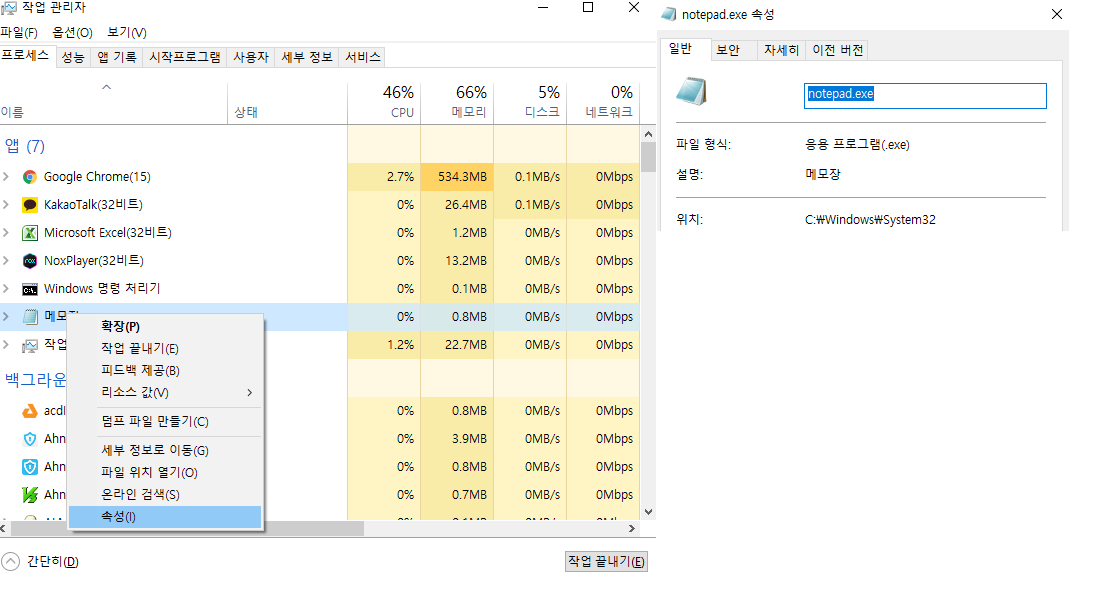
메모장으로 예를 들었는데요, 이렇게 프로그램 우클릭 → 속성 → 상단 이름 확인.
메모장의 프로세스 이름은 notepad.exe 입니다.
"윈도우키"+"R" 실행창에 taskkill /f /im notepad.exe 입력 시 메모장 종료 됩니다.
프로그램 렉 걸렸을 경우 프로세스 강제종료 하면 거의 몇 초 내에 바로 종료 돼요!
하지만 매번 이렇게 입력하는 것도 결국은 작업관리자에서 하는것이랑 시간 차이가 많지
않을수도 있죠, 그래서 저는 자주 팅기는 프로그램들을 강제종료 하는 바로가기를 만들었어요
방법 알려드릴게요
바탕화면에서 아무곳이나 마우스 우클릭 → 새로만들기(단축키 W) → 바로가기(단축키 S)
생성되는 화면에 Taskkill /f /im excel.exe 입력 후 다음-마침 눌러주시면 바탕화면에
바로가기 프로그램이 생성되는데 실행해주시면 바로 프로세스 강제종료가 됩니다!

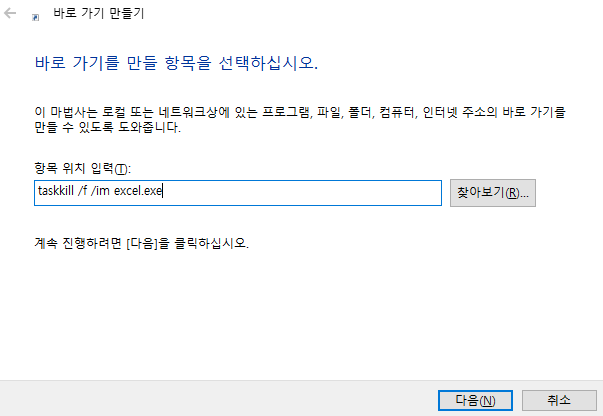
저는 바로가기 생성 후 종료된다는 거를 눈에 알기쉽게 아이콘 변경 하였고
클릭 조차도 귀찮아서 단축키로 실행되게끔 하였습니다.
생성된 바로가기 우클릭-속성-아이콘 변경에서 원하시는 아이콘 클릭 후 적용하시면 되고
저는 단축키를 "Ctrl+Shift+1"로 해놨습니다.
단축키 설정 방법은 속성에 바로가기탭에 바로가기 빈공간 클릭 후
키보드에서 해당 키 누르시면 됩니다@@
엑셀에서 쓰는 단축키 그런 단축키랑 안겹치는지 확인하시고 지정하시면 될 것 같아요!
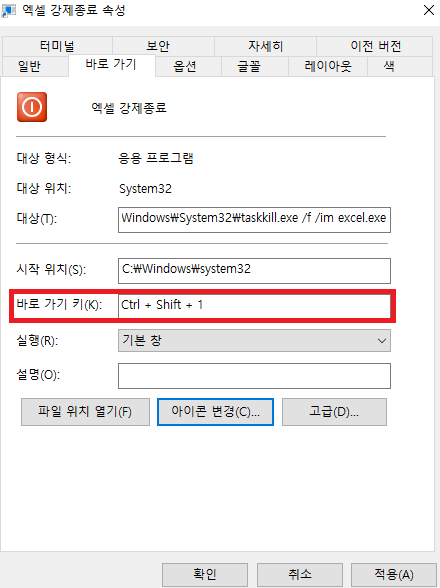
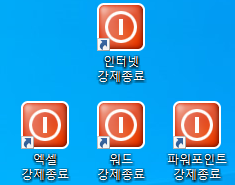
저는 이렇게 바탕화면에 저장해놓고 다른사람이
컴퓨터 사용 중 프로그램 팅길 시 강제종료 할수 있게
설정 해놨습니다.
'컴퓨터' 카테고리의 다른 글
| 파일명 추출 및 목록 저장 (0) | 2020.10.07 |
|---|---|
| 컴퓨터 내에 존재하는 파일 검색, 찾기 (0) | 2020.09.29 |
| 컴퓨터 키보드 한글로 전환 안될 때(ctfmon.exe) (0) | 2020.09.29 |
| d3dx9_39.dll 에러발생 시 해결 (0) | 2019.12.27 |